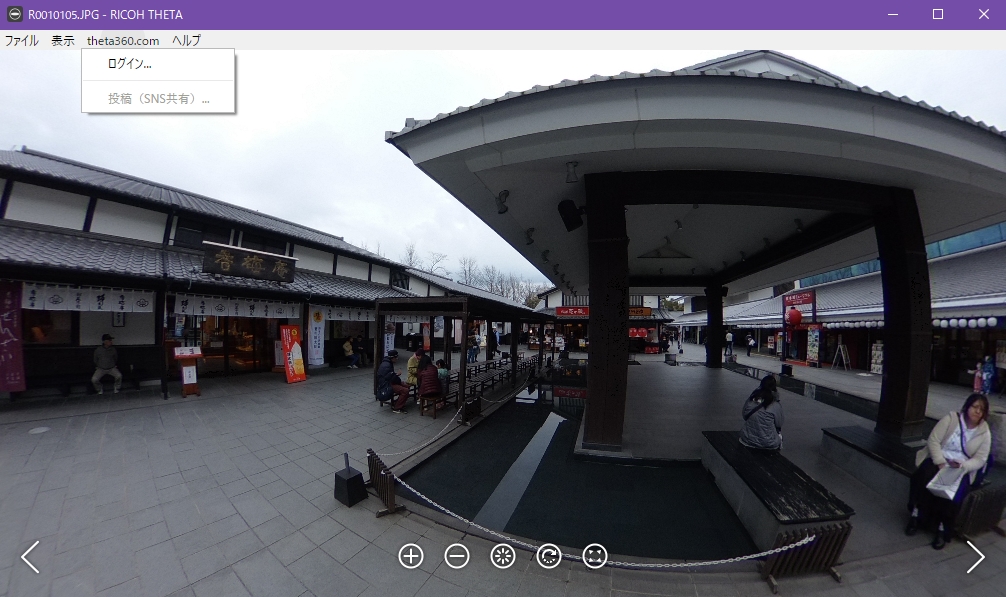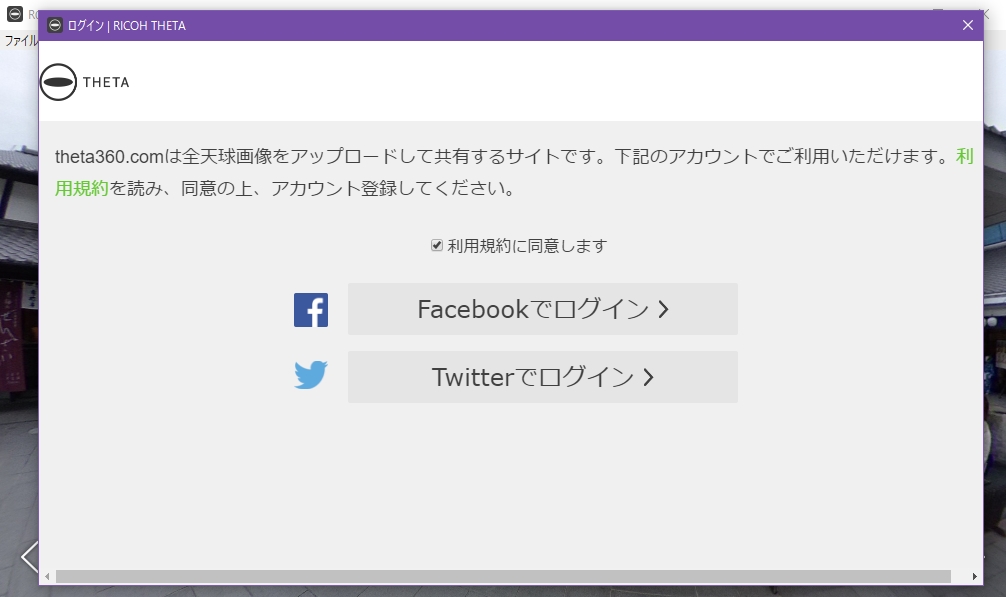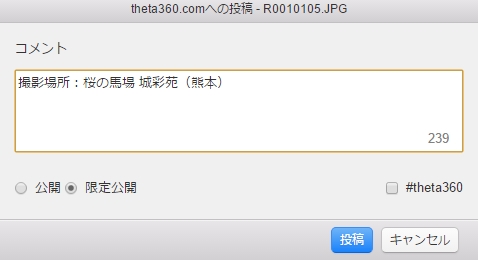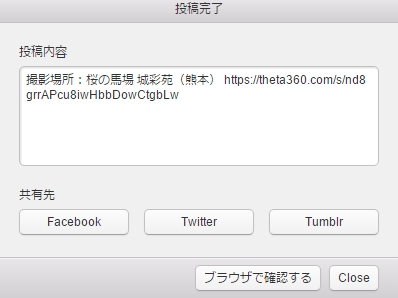リコー(RICOH)から発売されている360°撮影可能なカメラ「THETA」をお借りしたので撮影&ホームページにリンクを貼ってみました。
自動再生ON
撮影場所:桜の馬場 城彩苑(熊本) – Spherical Image – RICOH THETA
自動再生OFF
撮影場所:桜の馬場 城彩苑(熊本) – Spherical Image – RICOH THETA
360°カメラで撮影した写真はスマホで撮影した写真同様jpgファイルで保存されますが、画像をそのまま貼っても360°の写真を見ることができません。
貼り付ける方法はいつくかありますが、今回は一番簡単なRICOHの公式サイトを利用する方法を記載しておきます。
純正ソフトを利用する方法
パソコン用アプリケーションのダウンロード
RICOHの公式ページのダウンロードから”基本アプリ”をダウンロードします。(今回はWindows版を利用)
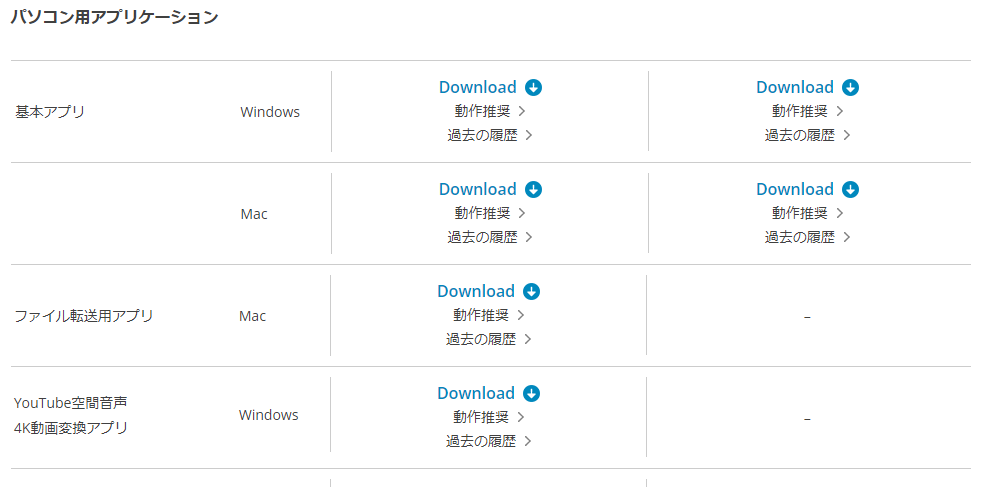
RICOH THETA Setup.exeをダウンロードするのでインストールをおこないます。
※Adobe AIRがインストールされていないパソコンではAdobe AIRも同時にインストールされます。
RICOH THETAアプリを起動
インストールしたRICOH THETAアプリを起動します。
THETAで撮影した写真をパソコンにコピーし、アプリにドラッグ&ドロップします。
theta360.comにログイン
写真を確認し、間違いなければアップロードします。
アップロードするにはtheta360.comにログインする必要があります。
theta360.comメニューから”ログイン”をクリックするとfacebookまたはtwitterでログインする様に促されます。
お好きなSNSを選んでログインしてください。
theta360.comにアップロード
ログインが成功すると、theta360.comメニューに”投稿(SNS共有)”が表示されます。
”投稿(SNS共有)”をクリックするとダイアログが表示されるので、写真に挿入したいコメントを入力します。
公開………全ての人に閲覧できます。
限定公開..URLを知ってる方のみ閲覧できます。
[投稿]ボタンをクリックするとtheta360.comへアップロードします。
アップロードが終了すると完了ダイアログが表示されます。
facebook、twitter、tumblrで共有したい場合は各種SNSのボタンをクリックします。
theta360.comで確認
内容を確認したい場合は[ブラウザで確認する]をクリックします。
今回は限定公開でアップロードしたので写真の下に”URLを知っているユーザーのみアクセスすることができます。”と表示されています。
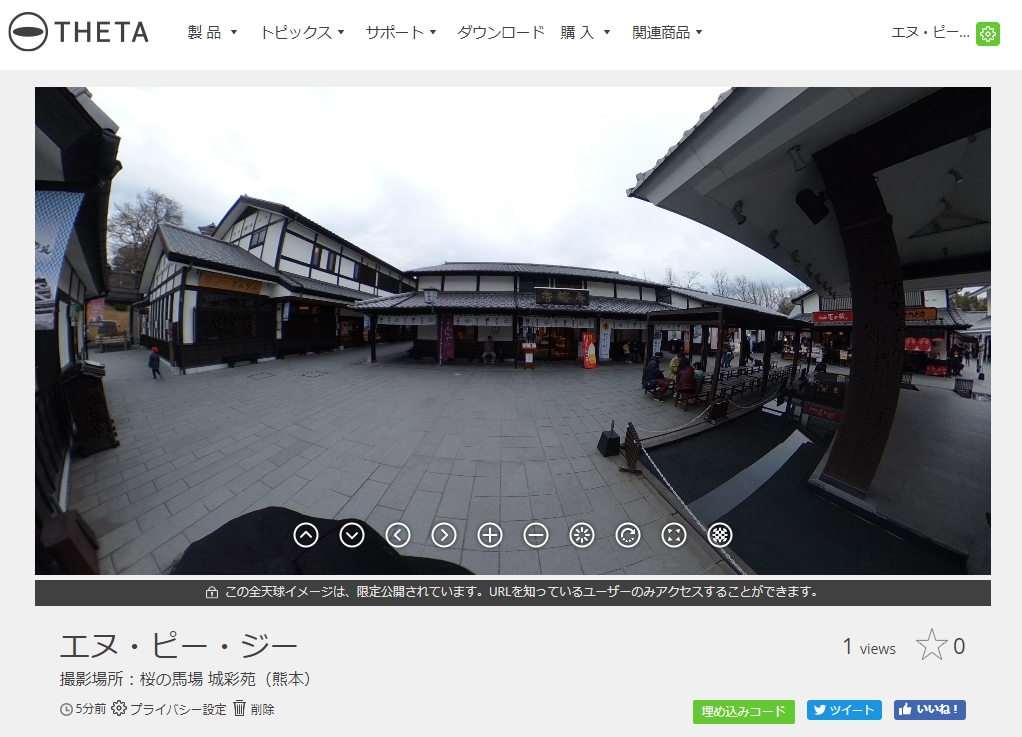
限定公開でアップロードしても、画面左の”プライバシー設定”で変更する事が可能です。
”埋め込みコード”を利用すれば、冒頭に貼った様にホームページに掲載する事が可能です。